PS怎么高低频磨皮
来源:网络收集 点击: 时间:2024-06-02【导读】:
怎么精修人像,现在就讲一下,三大磨皮神技之一的高低频磨皮步骤品牌型号:电脑系统版本:ps软件方法/步骤1/9分步阅读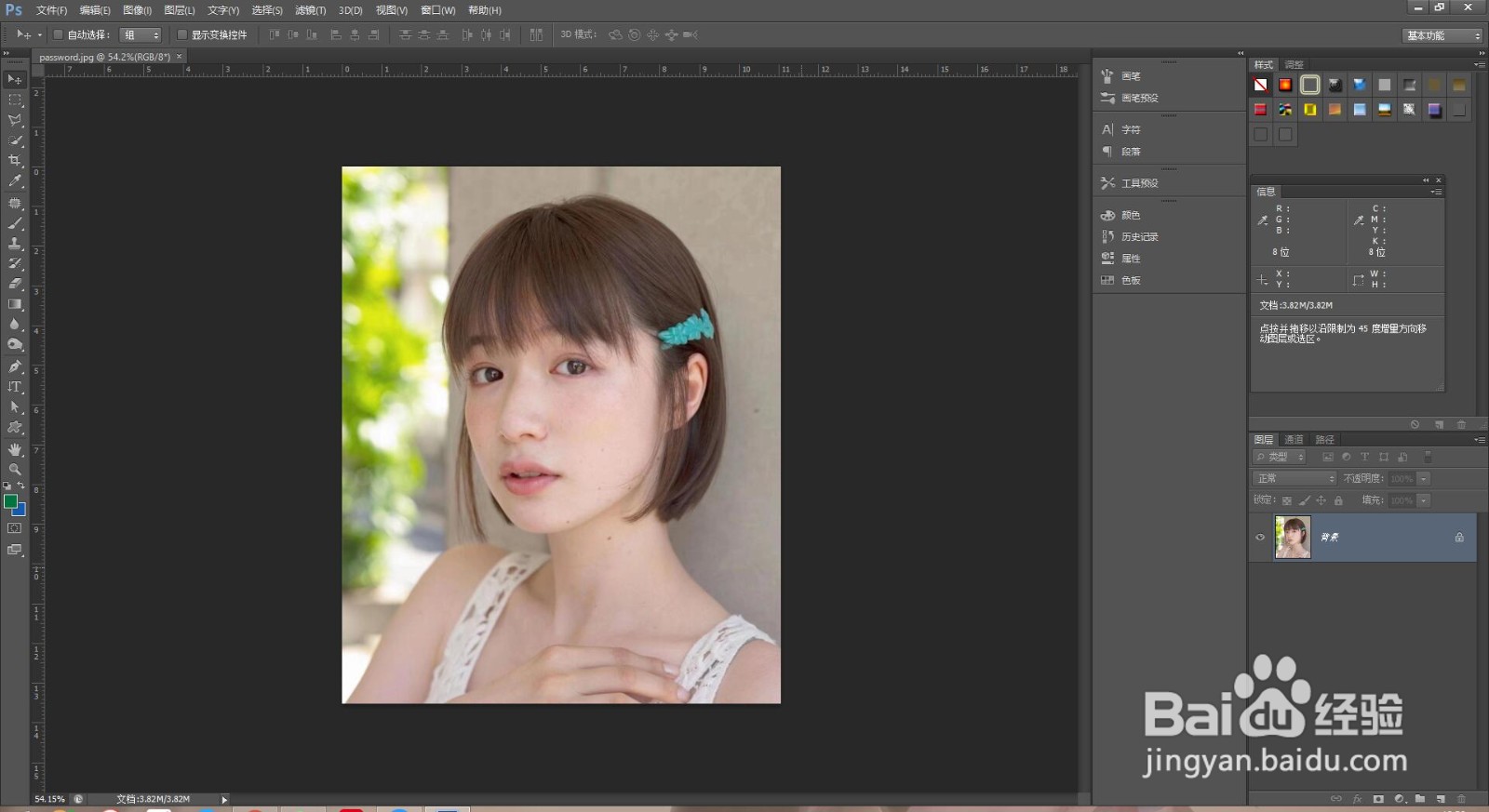 2/9
2/9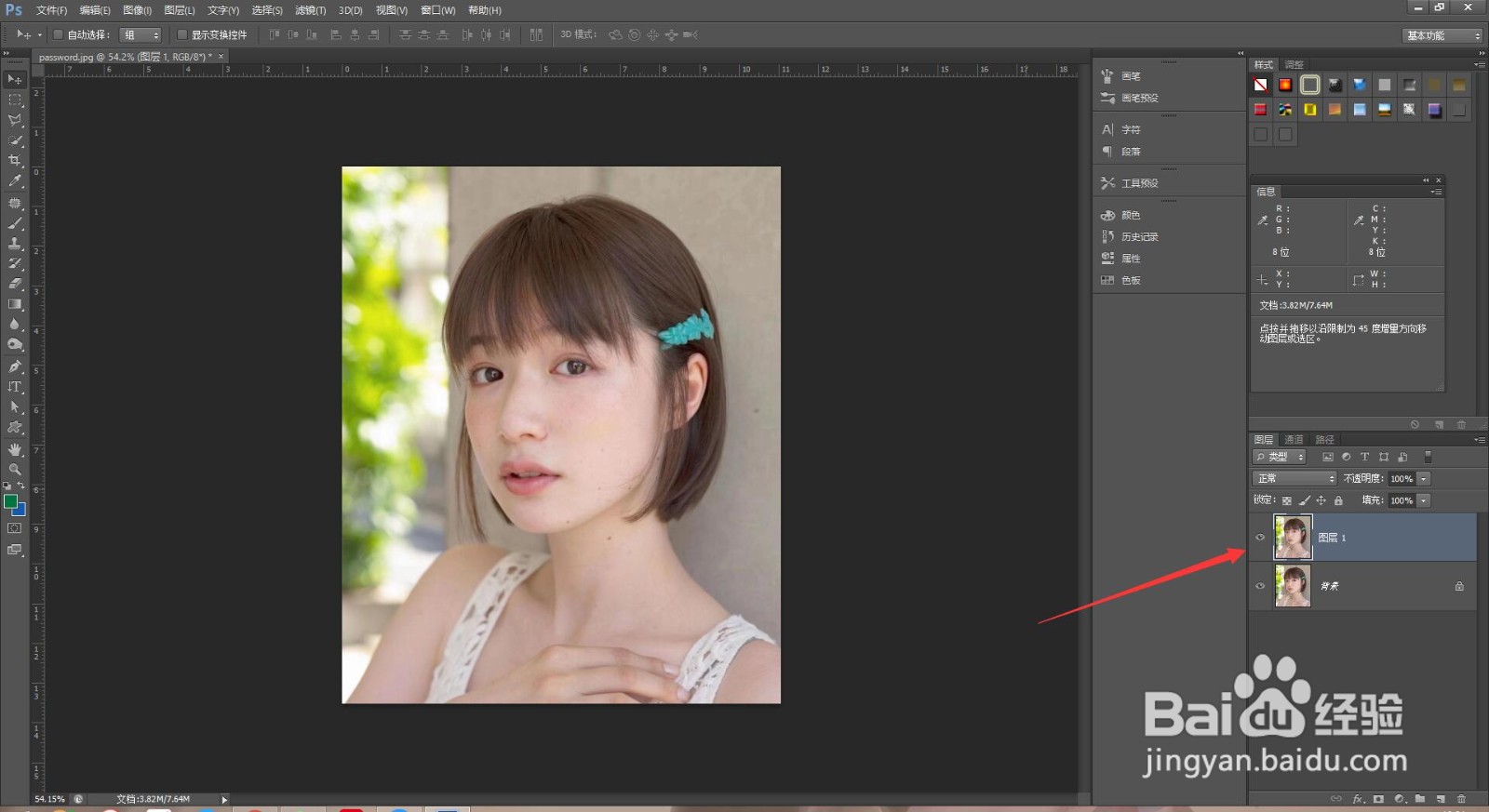 3/9
3/9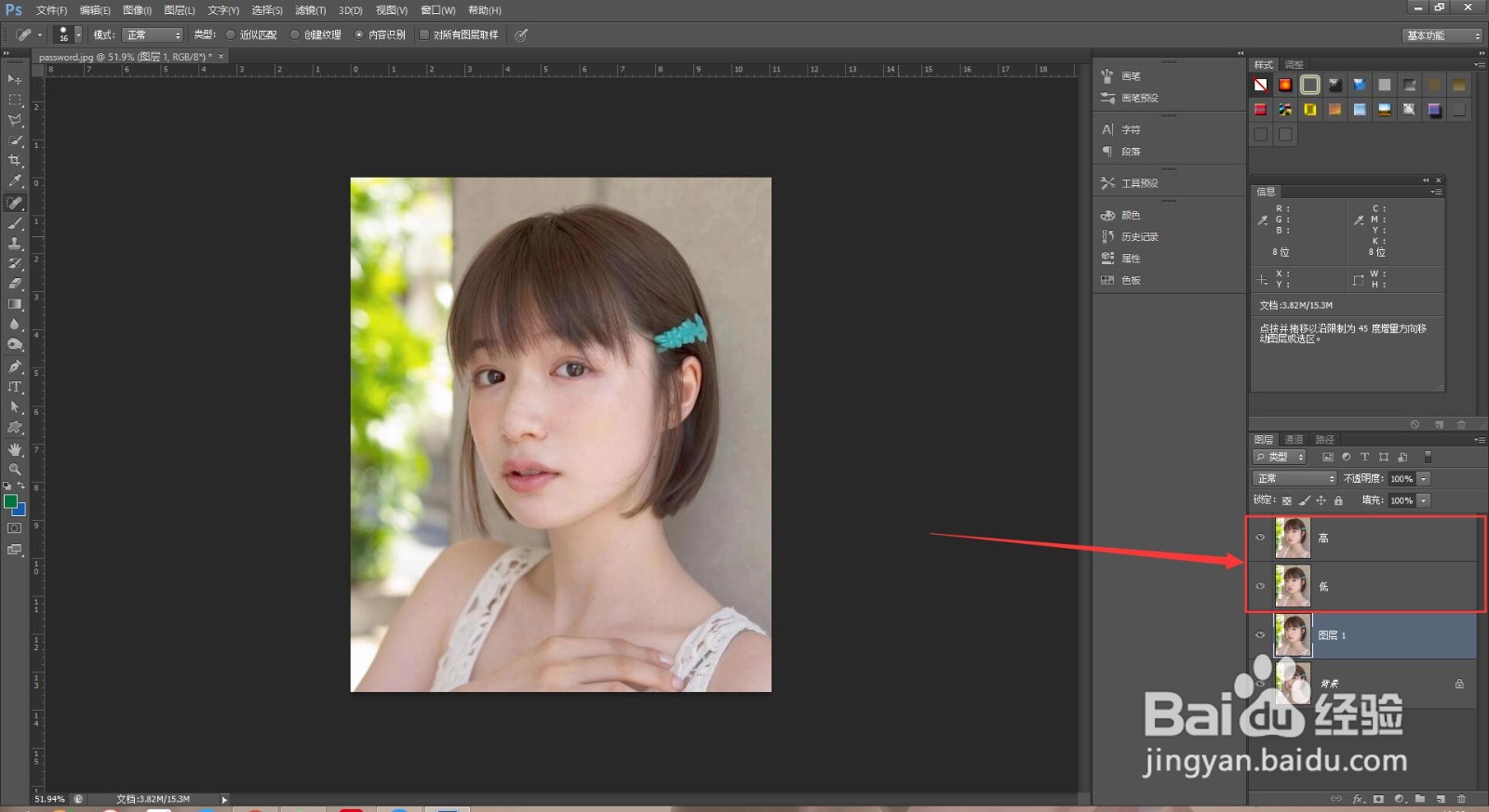 4/9
4/9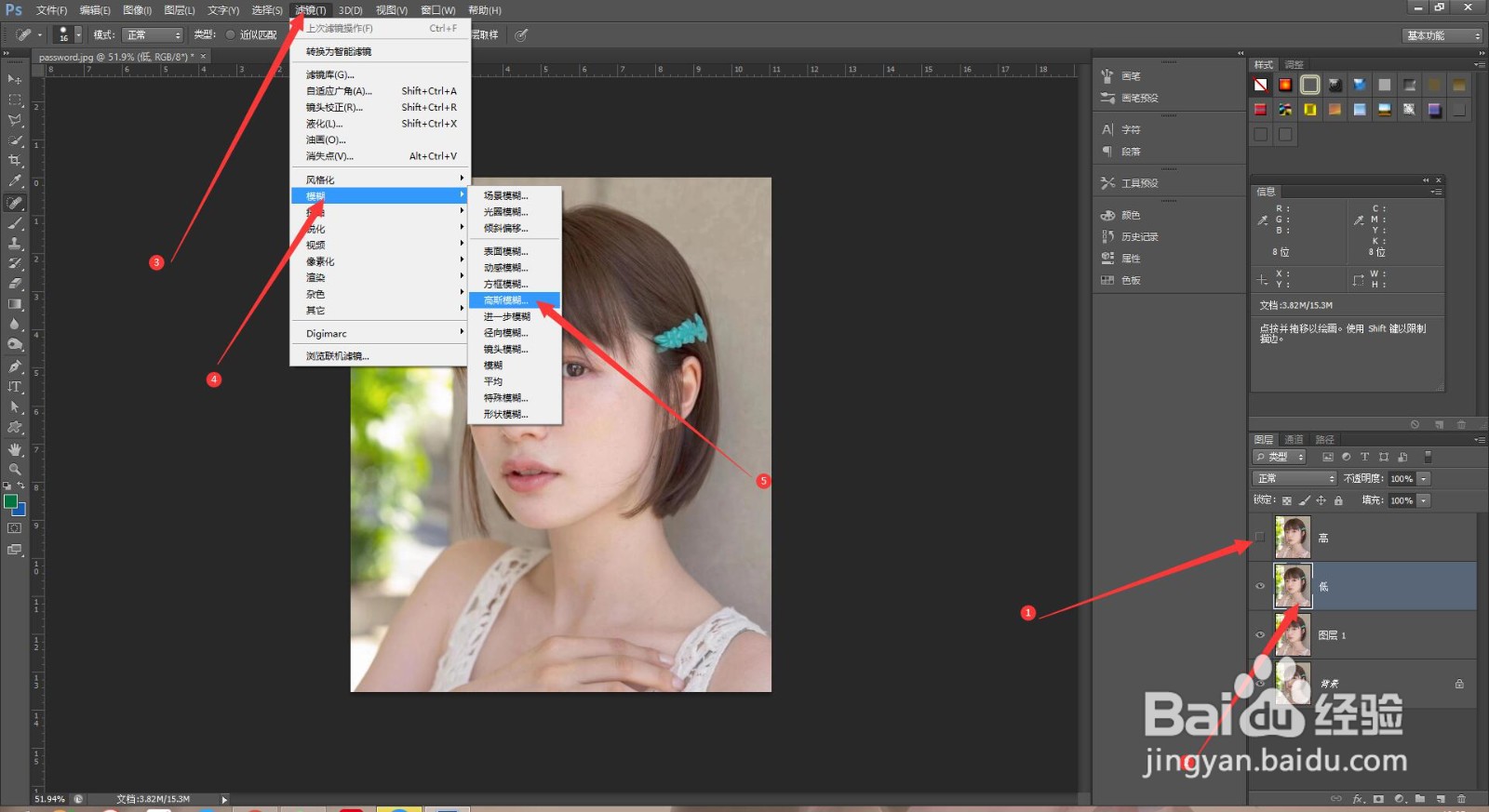 5/9
5/9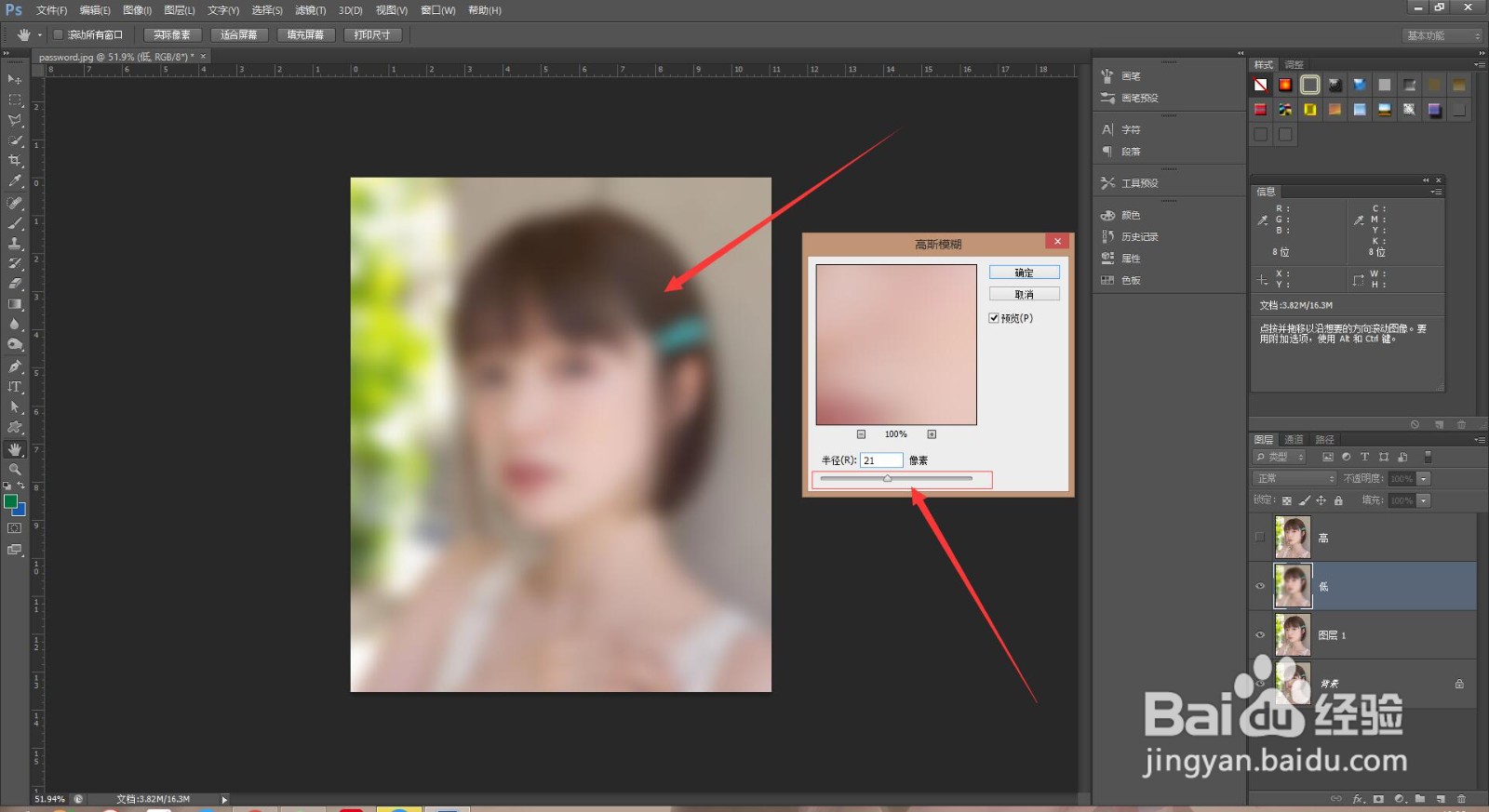 6/9
6/9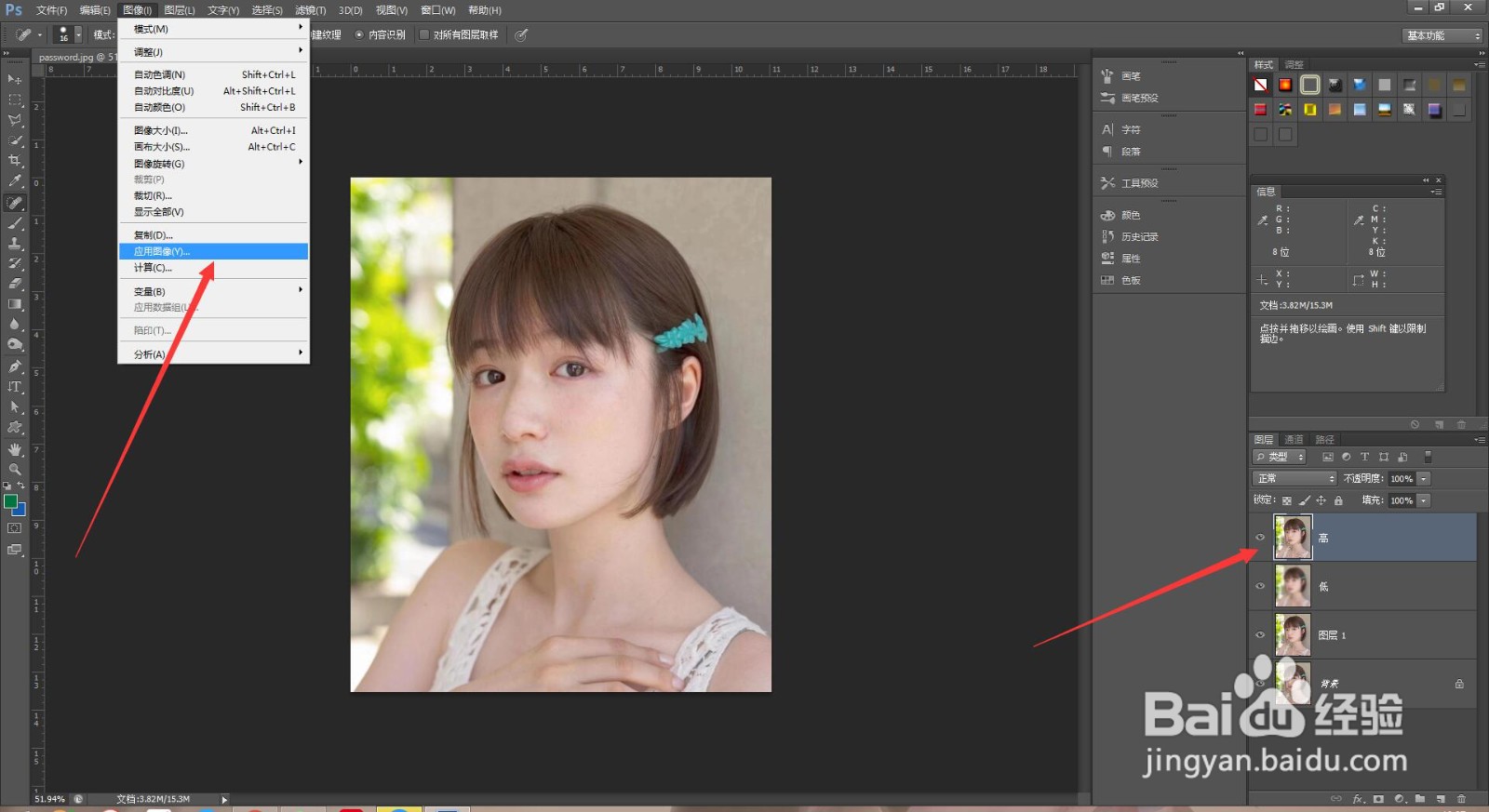 7/9
7/9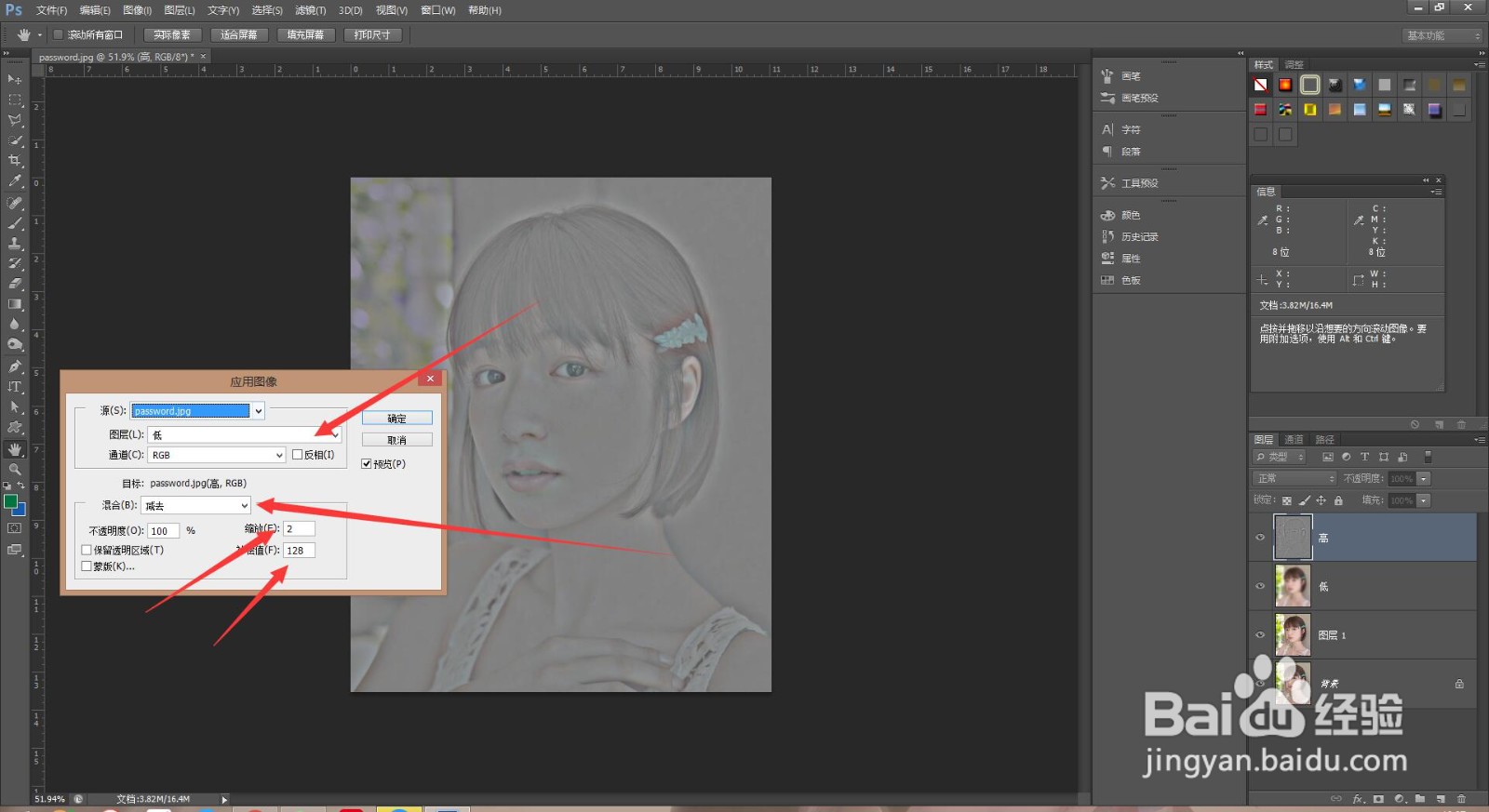 8/9
8/9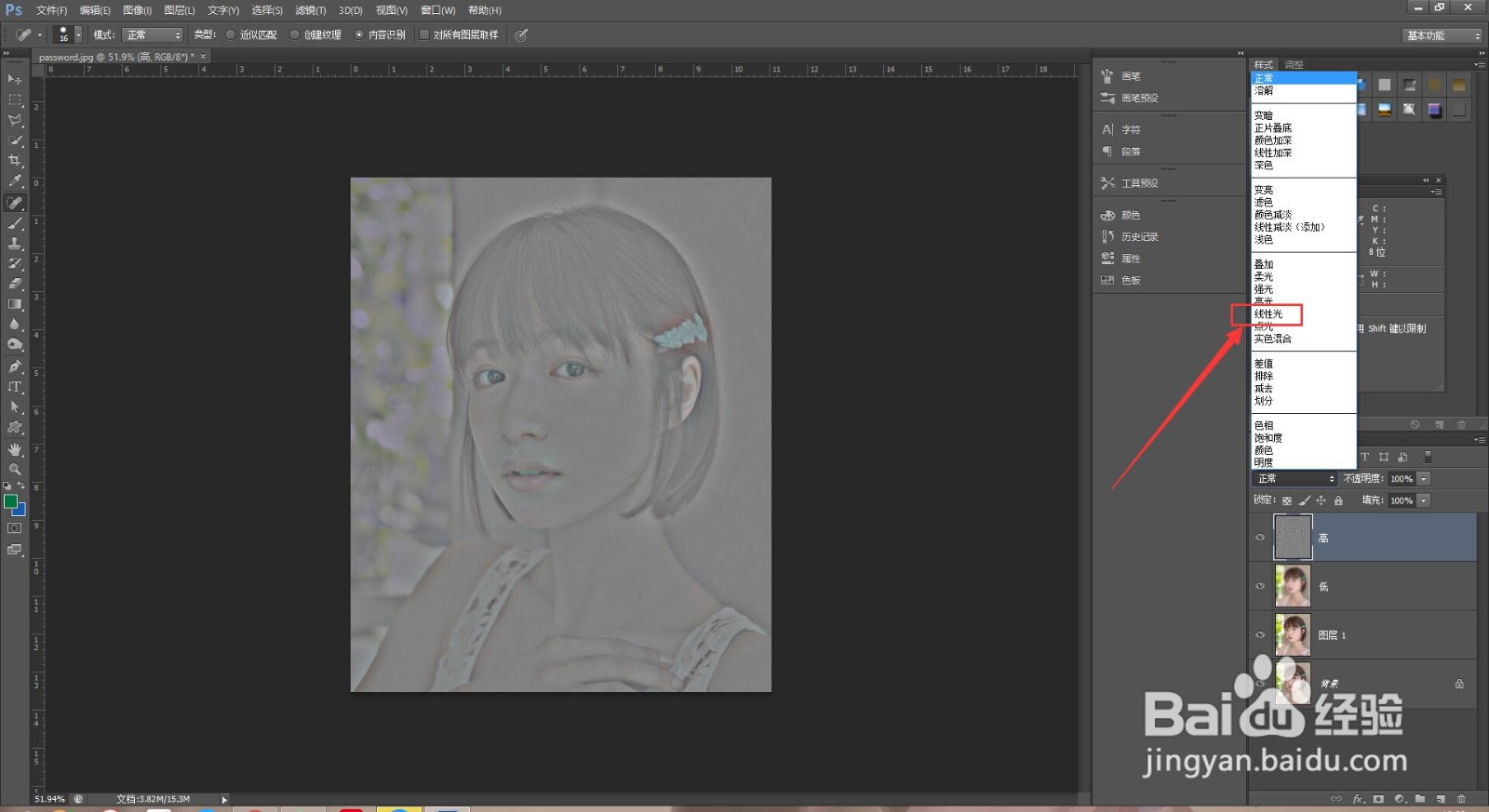 9/9
9/9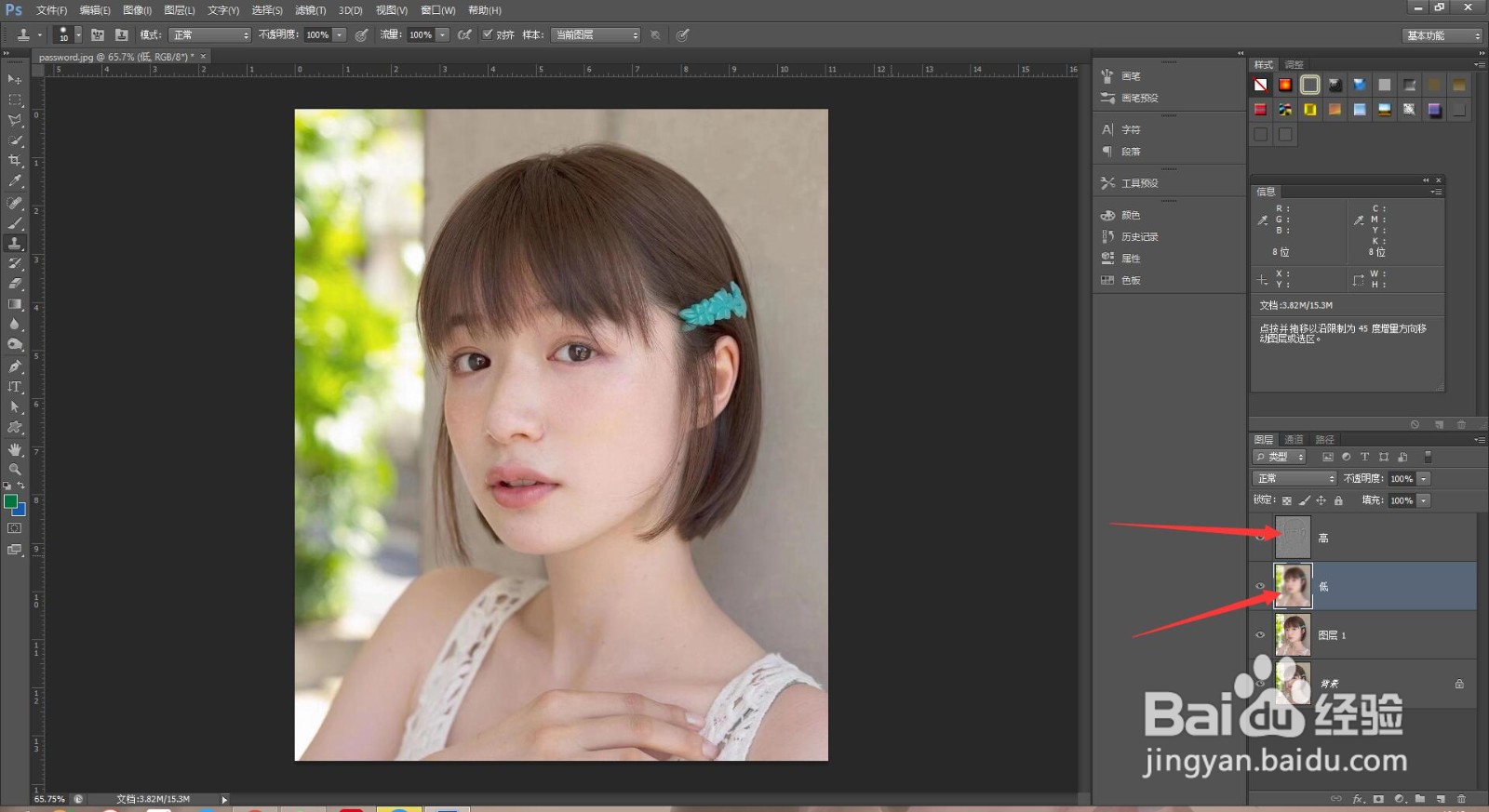 总结
总结
在PS里打开照片
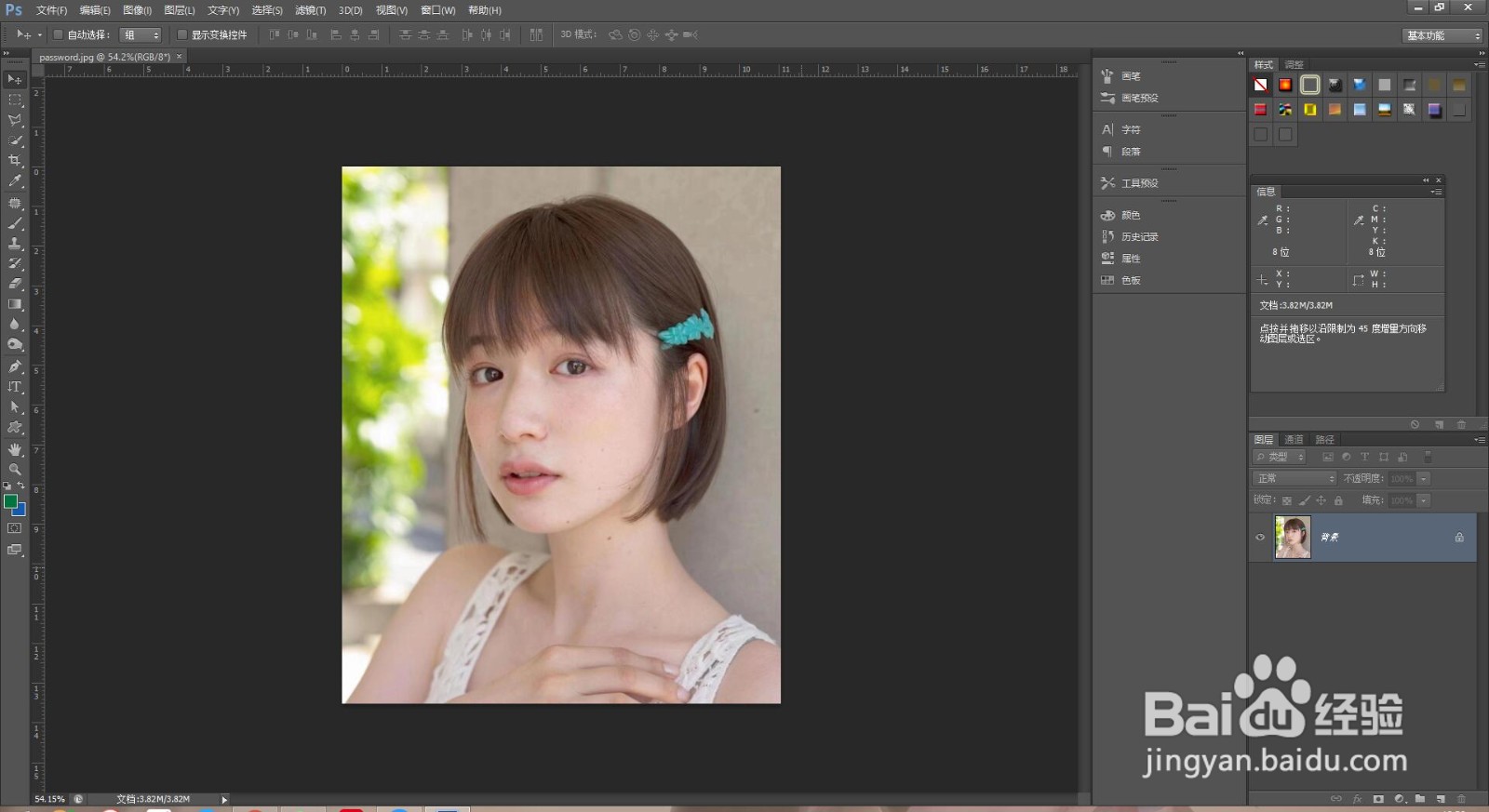 2/9
2/9按Ctrl+j 把背景复制一层,并用修复画笔工具去掉人物脸上比较大的瑕疵(简单修瑕)
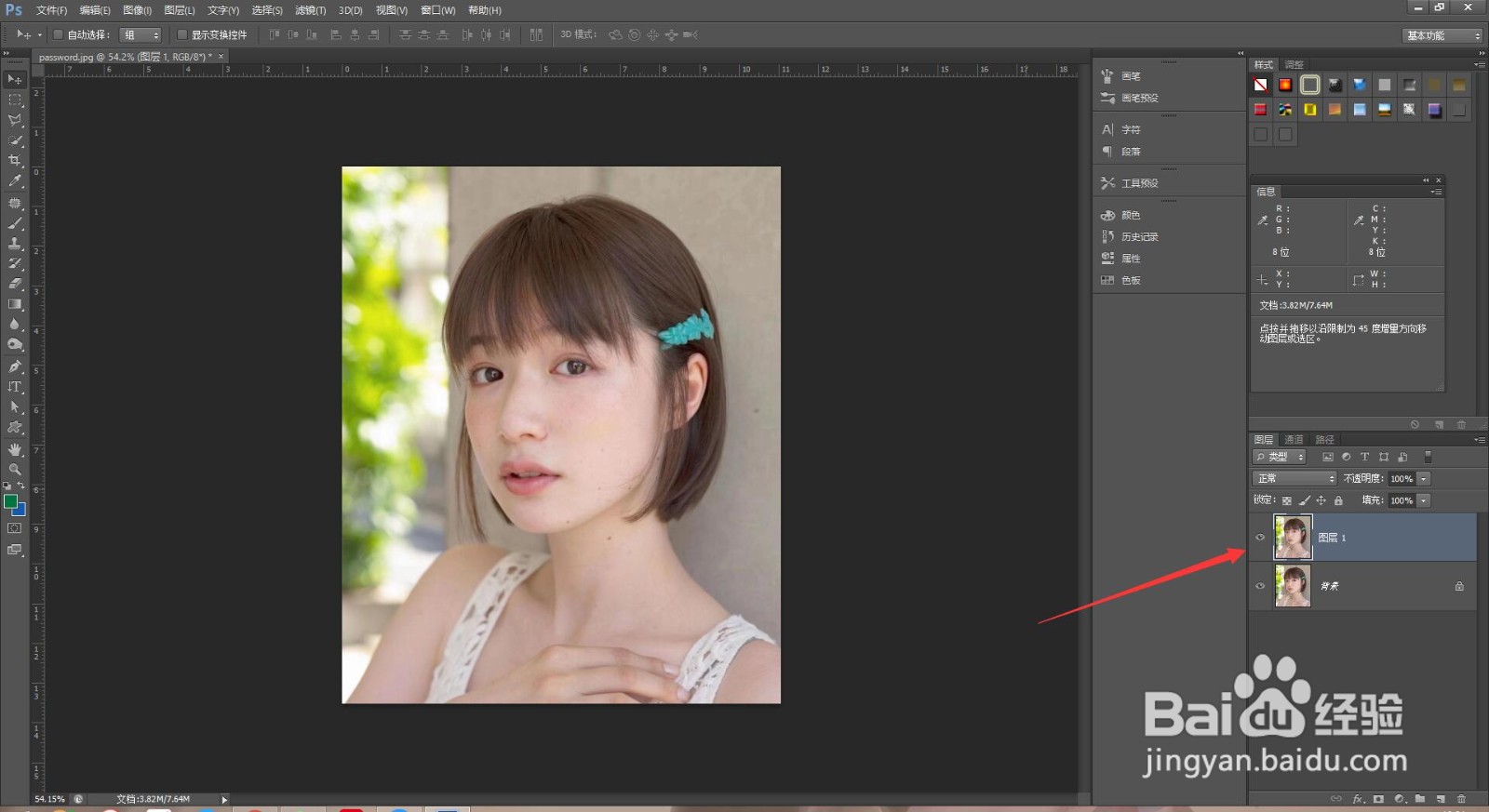 3/9
3/9修完瑕后,在按Ctrl + j 复制两层,并重命名
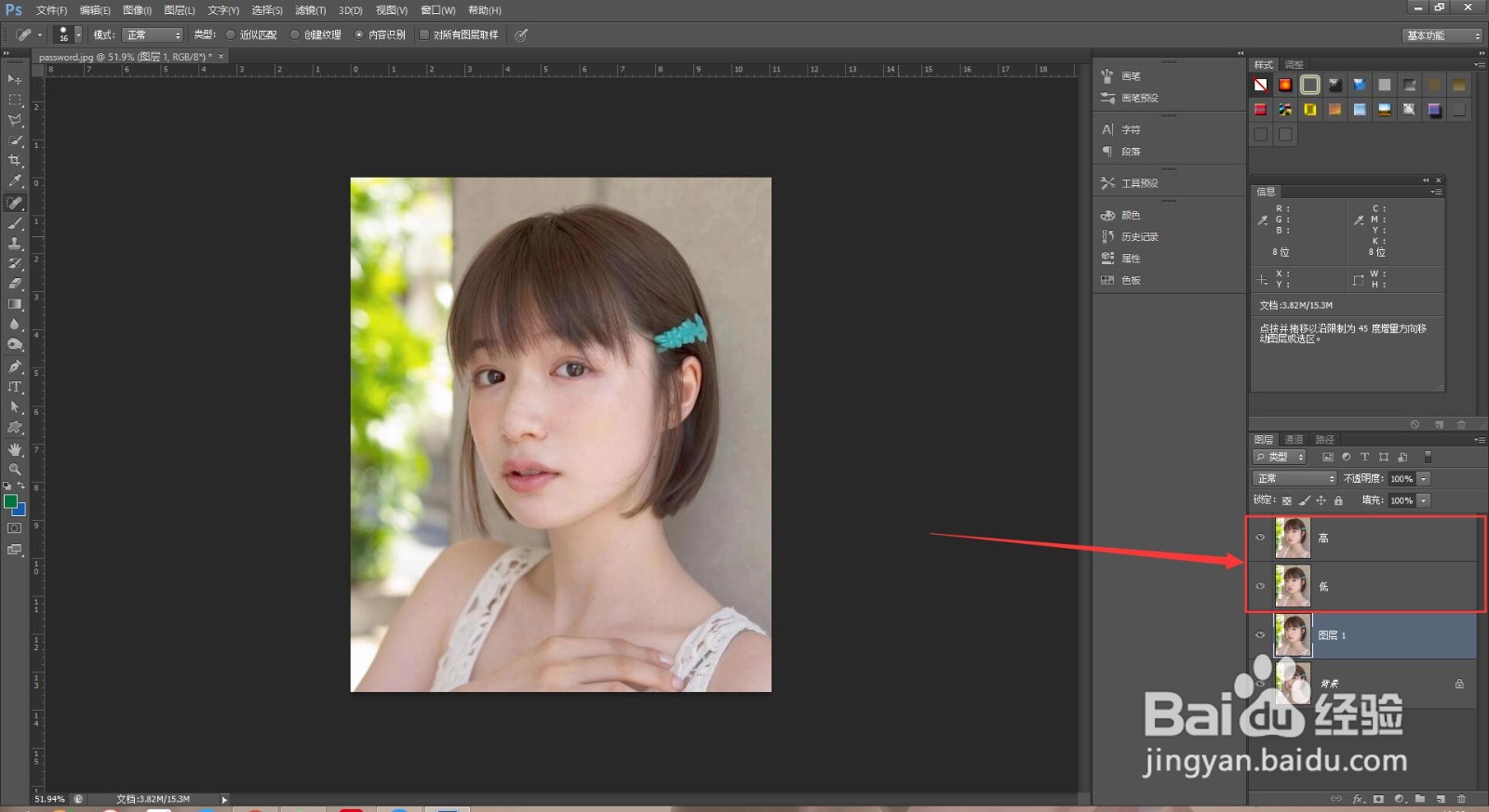 4/9
4/9关掉高频图层的小眼睛,选中低频图层,点击滤镜选择模糊,点击高斯模糊
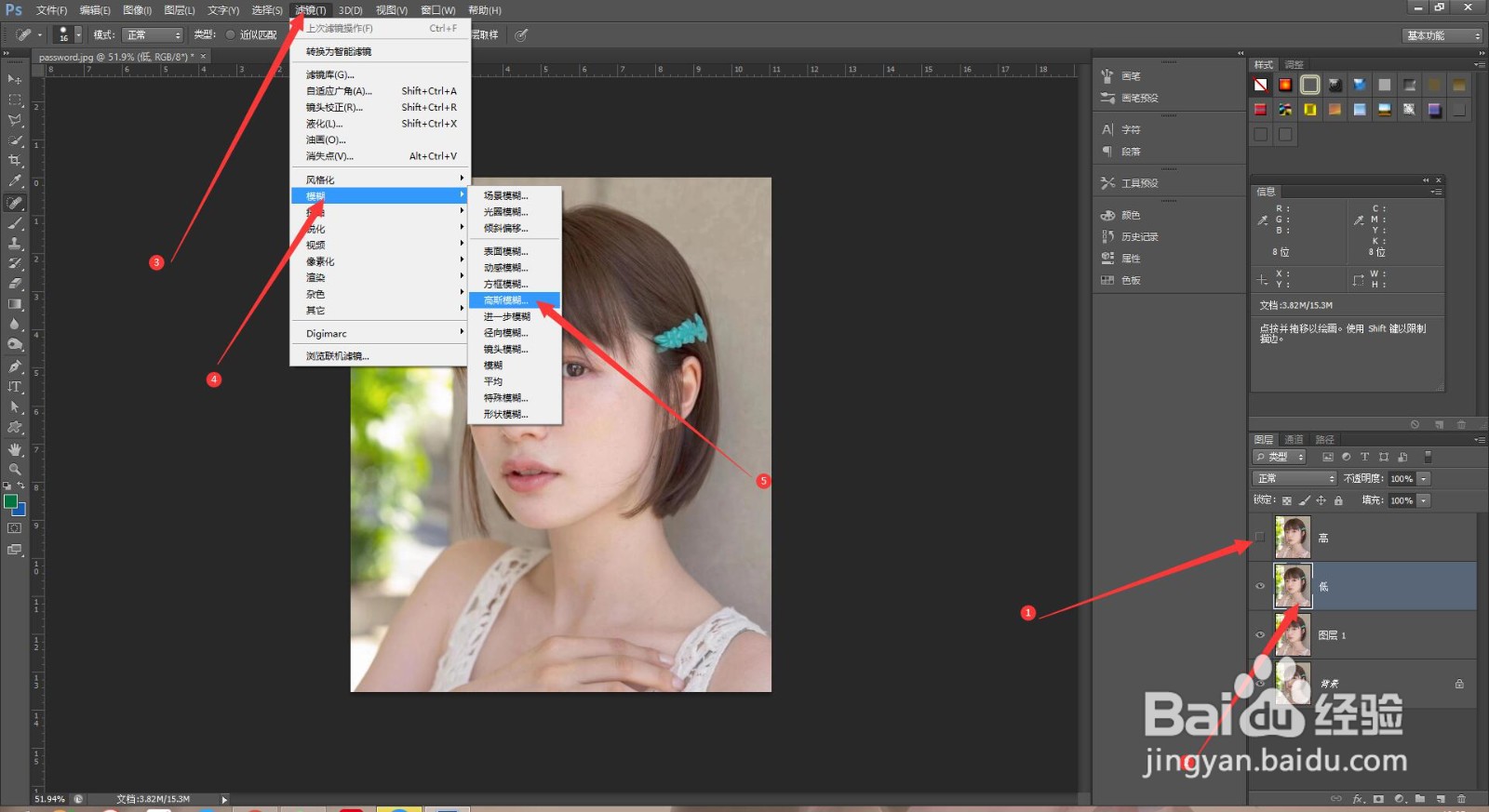 5/9
5/9滑动滑块调整高斯模糊的半径,一般调整到能看清人物的轮廓,看不清细节
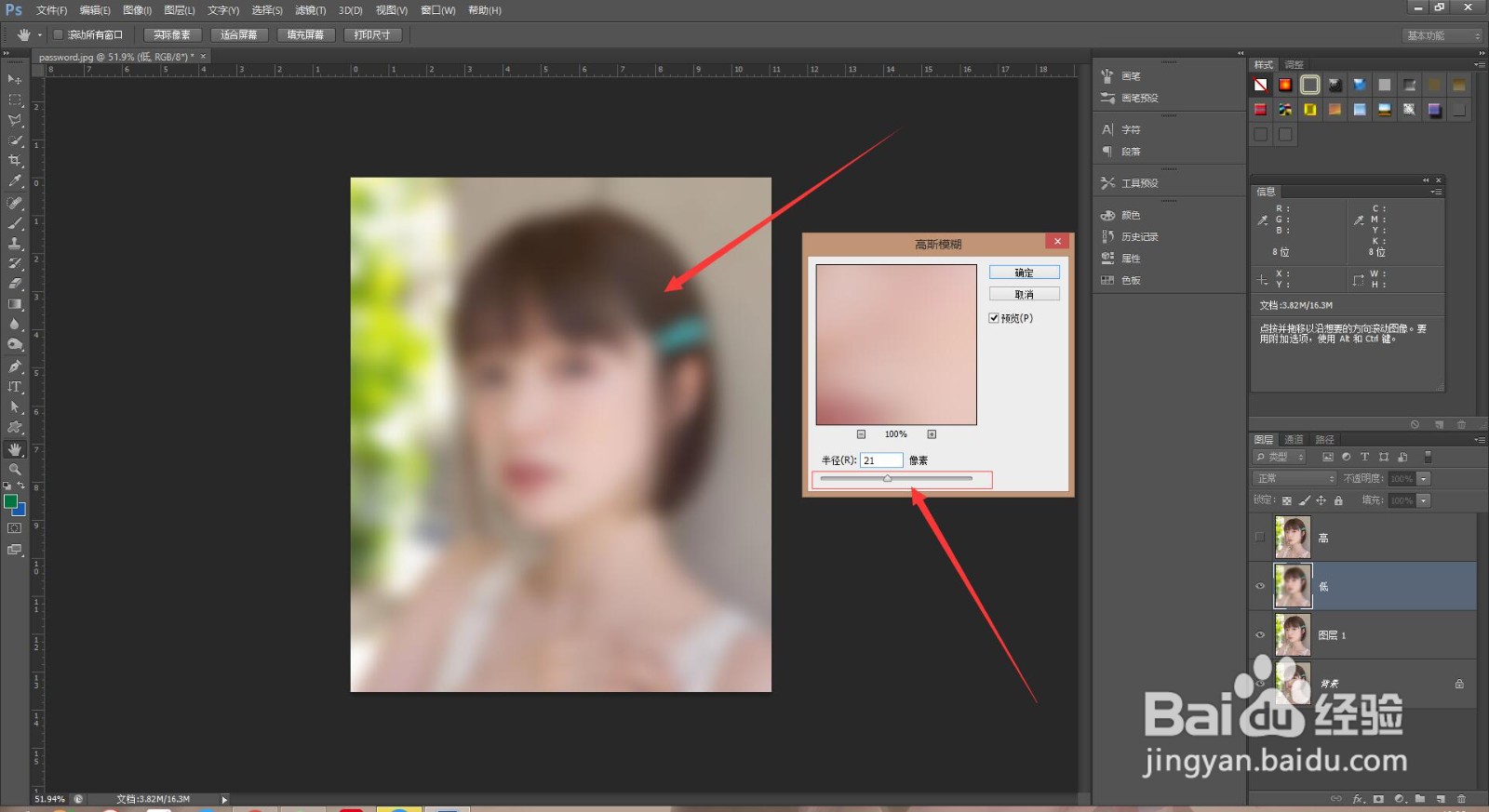 6/9
6/9打开高频图层的小眼睛,并点击图像,应用图像
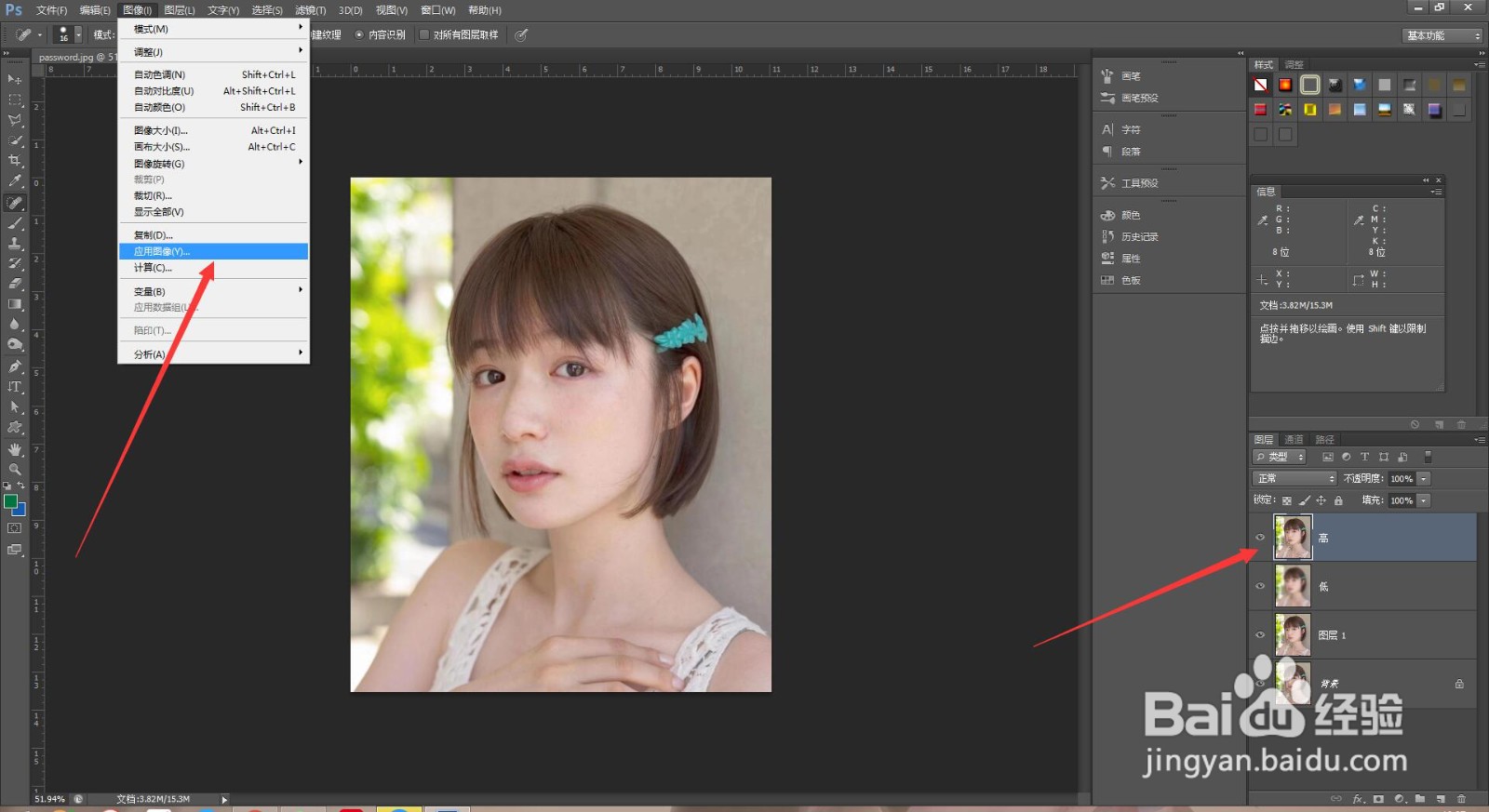 7/9
7/9这里注意,图层选择低频图层,混合选择减去,缩放选择2,补偿值选择128(注意这两个值不可更改)
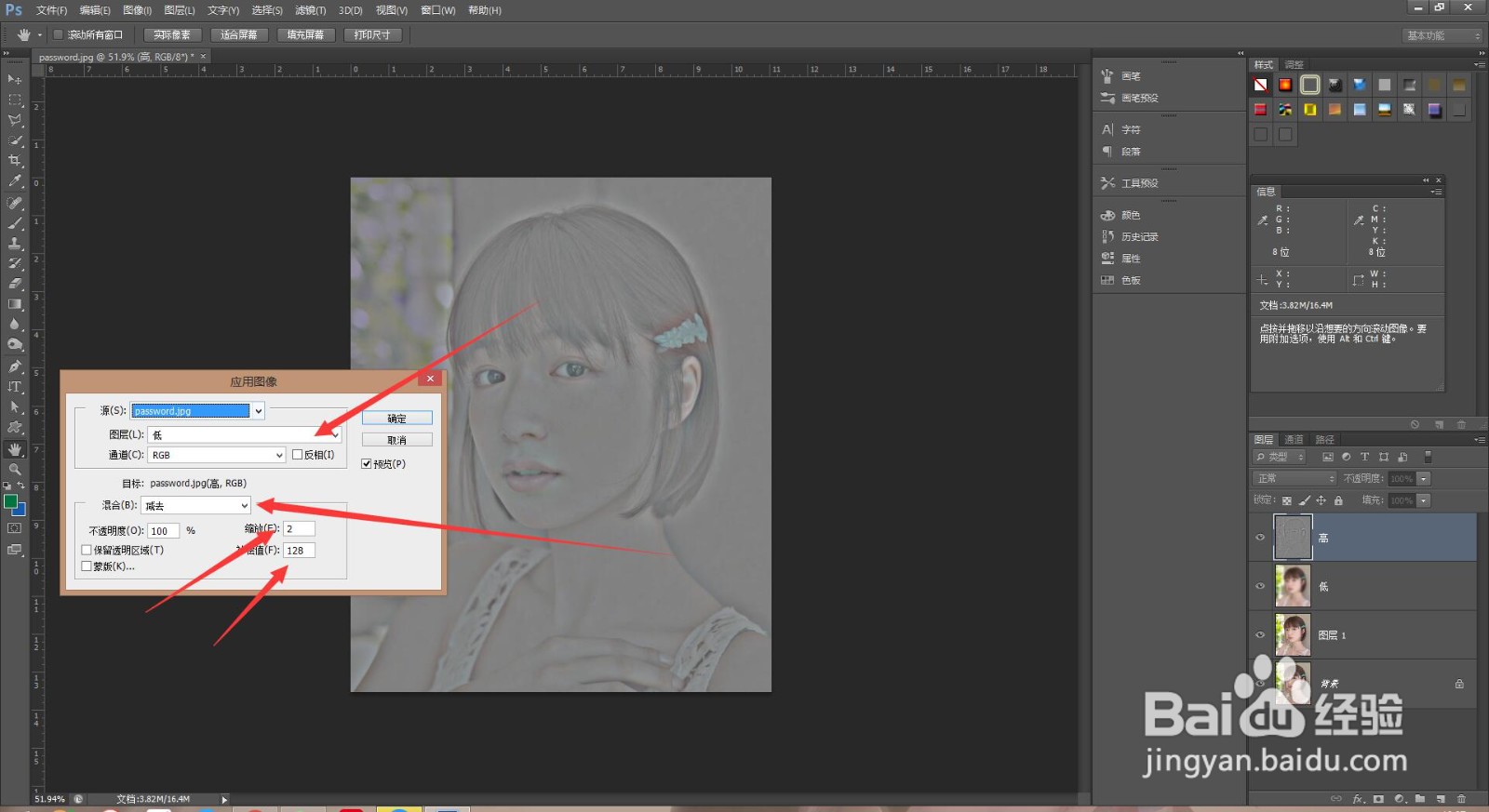 8/9
8/9把高频图层的混合模式改为线性光
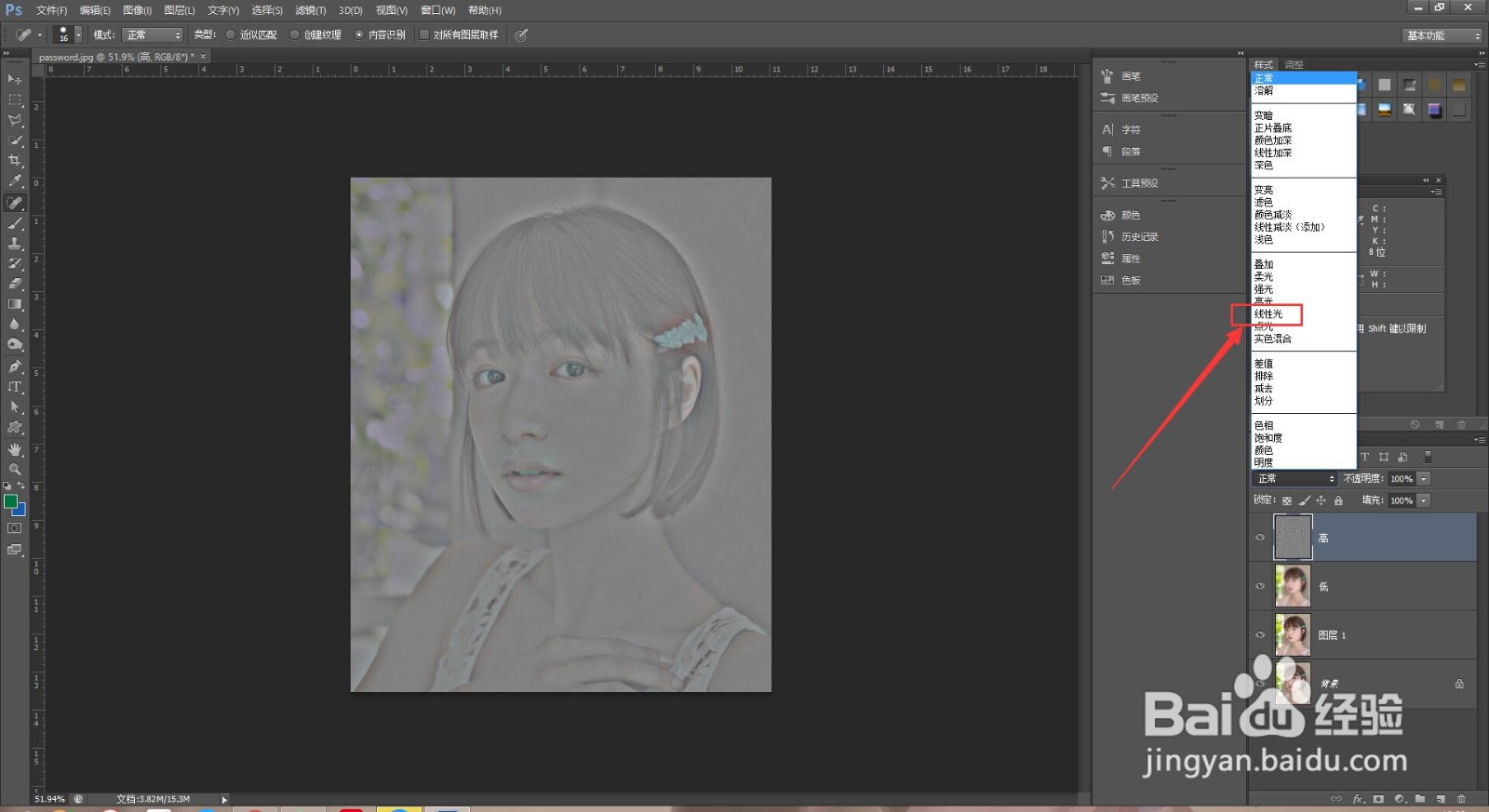 9/9
9/9接下来分别在两个图层上操作,低频图层主要管光影,高频图层主要管纹理! 所有如果要修光影就在低频图层上操作,修纹理就在高频图层上操作
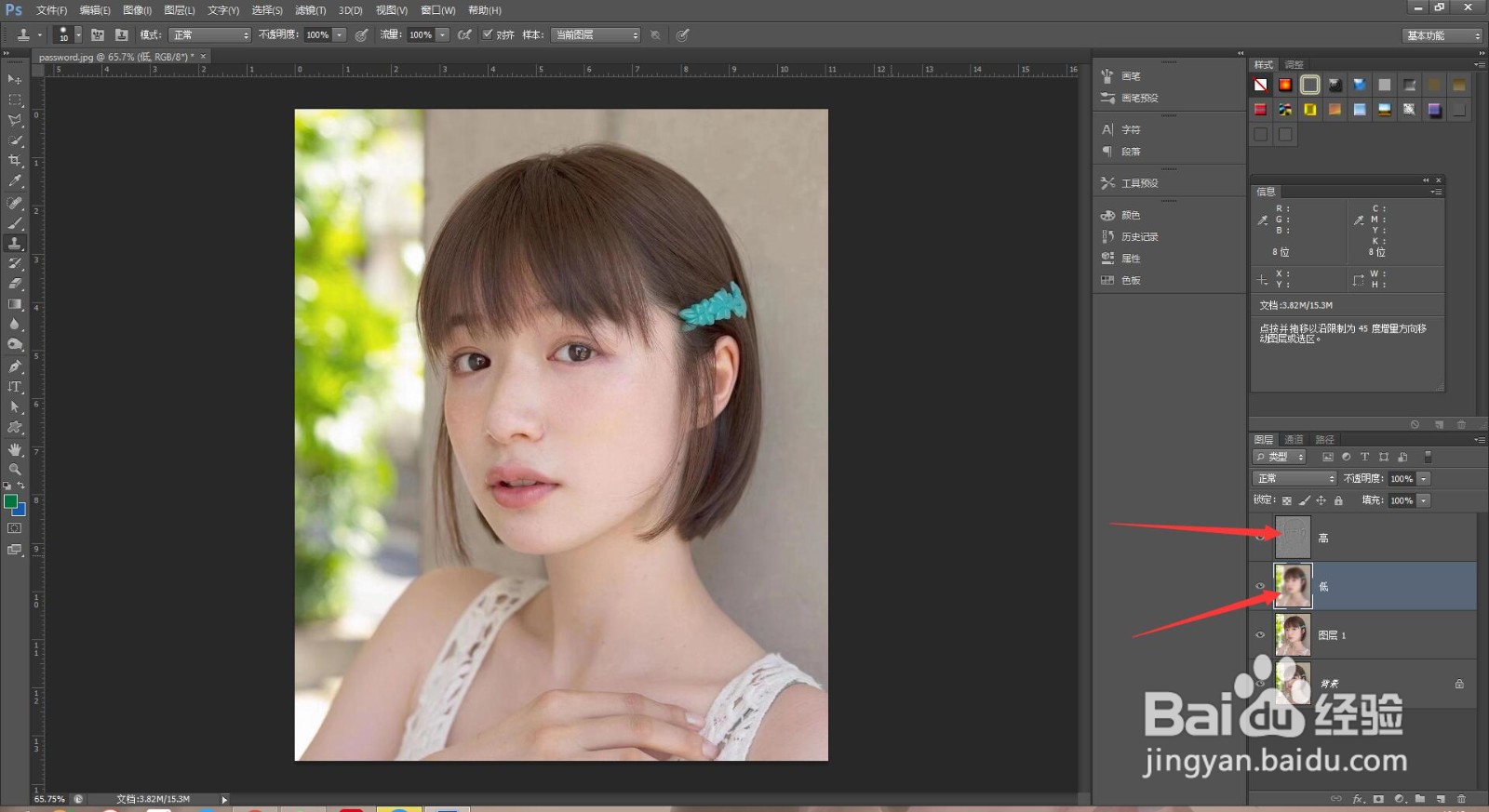 总结
总结【1】打开图片拷贝一层简单修瑕
【2】拷贝两层并重命名
【3】关闭高频图层的小眼睛,对低频图层进行高斯模糊
【4】选中高频图层点击应用图像 混合选择减去,缩放为2 补偿值输入128
【5】将高频图层的混合模式改为线性光
【6】分别对低频图层和高频图层进行光影和纹理处理
注意事项步骤7的数值不可改动
人像精修PS高低频高低频磨皮人像磨皮版权声明:
1、本文系转载,版权归原作者所有,旨在传递信息,不代表看本站的观点和立场。
2、本站仅提供信息发布平台,不承担相关法律责任。
3、若侵犯您的版权或隐私,请联系本站管理员删除。
4、文章链接:http://www.1haoku.cn/art_872179.html
上一篇:PS中如何将文字打在曲线上
下一篇:一吨0号柴油等于多少升
 订阅
订阅